Jak přidat dvě mezery po automatickém období v aplikaci Word 2013

Byla tam stará typografická konvence, že je správné používat dva věty po větě. Toto bylo způsobeno tím, že monospaced typ má jednotný vzhled a dva mezery mezi větami rozdělil text a usnadnil jeho čtení.
V současné době je jeden prostor mezi větami normou jak online, tak v tisku. Možná však máte profesora, který trvá na tom, že mezi věty umístíte dva mezery a nechcete se dostat na znamení, že jste zapomněli na to. Slovo nemá možnost automaticky vložit dva mezery po větě, ale můžete mít v textu dokumentu místo, ve kterém uložíte jedno místo na konci věty.
Chcete-li, aby má gramatický kontrolér jeden znak, klikněte na tlačítko "Možnosti" v seznamu položek na levé straně.
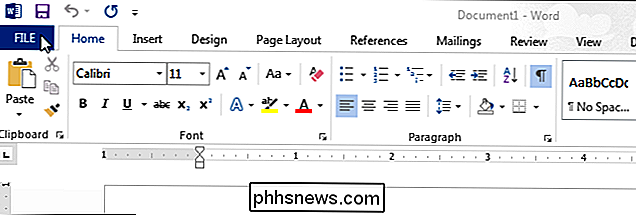
V dialogovém okně "Možnosti aplikace Word" klepněte v seznamu na "Proofing"

V části "Při opravě pravopisu a gramatiky v aplikaci Word" klikněte na tlačítko "Nastavení" napravo od rozevíracího seznamu "Styl psaní"
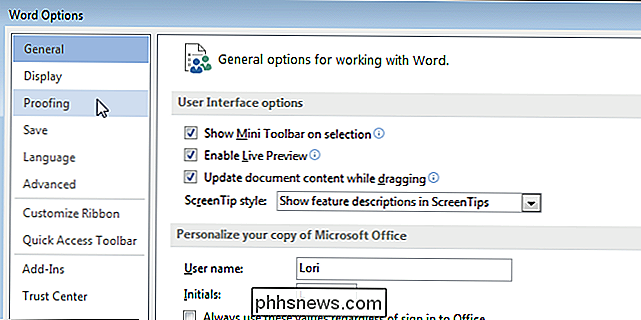
"Nastavení gramatiky" zobrazí se dialogové okno. V části Požadavek vyberte v rozevíracím seznamu Rozpětí mezi větami položku "2". Klepnutím na tlačítko OK potvrďte změnu a zavřete dialogové okno
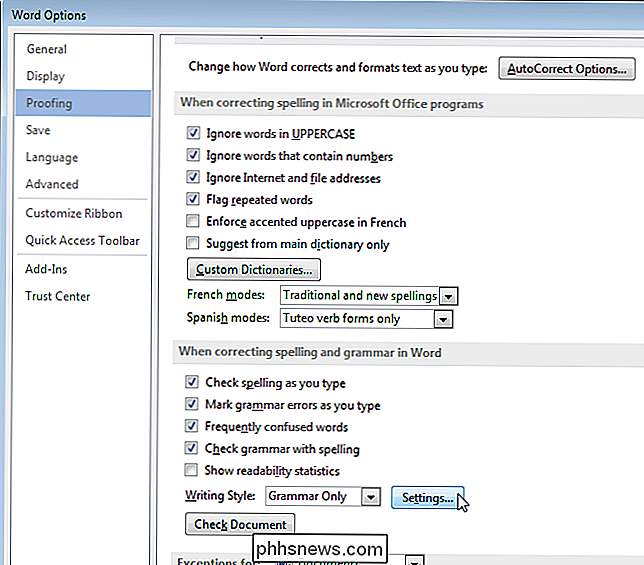
Klepnutím na tlačítko "OK" v dialogovém okně "Možnosti aplikace Word" jej ukončete.
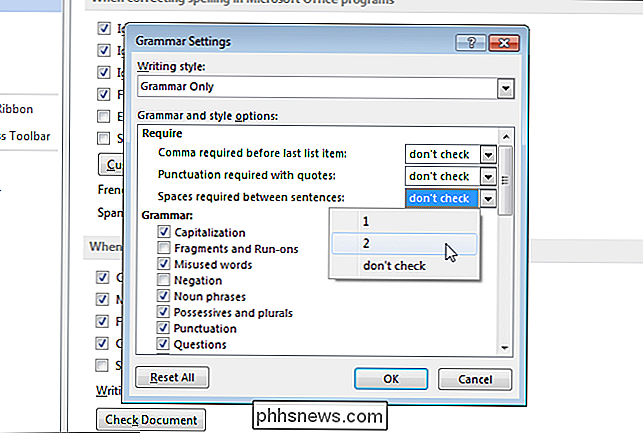
Po uplynutí určité doby bude aplikace Word každým výskytem jednoho místa označeno, ať už je to na konci věty nebo jinde.
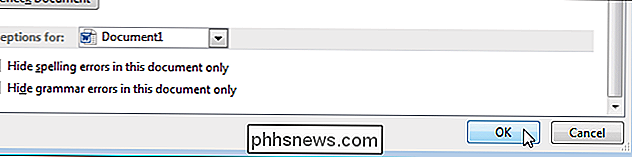
Chcete-li opravit výskyty jediného místa mezi věty, můžete použít funkci "Najít a nahradit" pro hledání období, po kterém následuje jedno místo a nahradit s časovým obdobím následovaným dvěma mezerami. Měli byste však každý výskyt vyměnit za vás, než je vyměnit najednou. Můžete najít fráze jako "Mr. Smith, "kde nechcete nahradit období a prostor.

Jak nahradit některé, ne všechny, inteligentní citace v dokumentu Word 2013
Slovo obsahuje nastavení, které umožňuje automaticky převést rovná uvozovky do inteligentních uvozovek nebo speciálně zakřivených uvozovek. typ. Může se však stát, že budete potřebovat čestné uvozovky a možná budete muset převést některé z uvozovek do vašeho dokumentu. SOUVISEJÍCÍ: Jak automaticky převést citace na Smart Citace v aplikaci Word 2013 Mohou existovat různé důvody, proč je třeba převést inteligentní uvozovky do přímých uvozovek, ale ukážeme vám snadný způsob, jak převést uvozovky pomocí funkce "Najít a nahradit".

Jak vytvořit obrázek vašeho počítače před upgradem na systém Windows 10
Windows 10 je největší a nejagresivnější implementace systému Windows. Předtím, než budete mít ponor, musíte si představit svůj pevný disk, chcete-li se vrátit k známosti systému Windows 7 nebo Windows 8, můžete tak učinit kliknutím na tlačítko. Poznámka: Tento podrobný návod jak vytvořit bit-na-bit zálohování (obraz disku) vašeho aktuálního systémového disku systému Windows, abyste mohli později obnovit počítač pomocí tohoto obrazu.



